- Författare Jason Gerald [email protected].
- Public 2024-01-15 08:24.
- Senast ändrad 2025-01-23 12:47.
Denna wikiHow lär dig hur du använder kommandoraden i kommandotolken i Windows för att starta och köra en körbar (exe) fil på din dator.
Steg
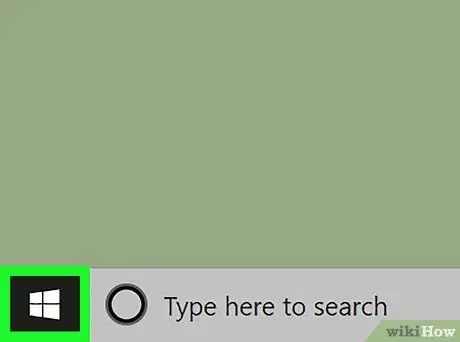
Steg 1. Öppna datorns Start -meny
Klicka på Start -knappen i det nedre vänstra hörnet på skrivbordet för att öppna Start -menyn.
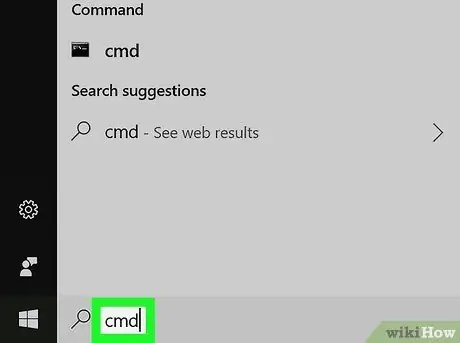
Steg 2. Skriv ner det och sök efter cmd i Start -menyn
Kommandotolken ska visas högst upp i sökresultaten.
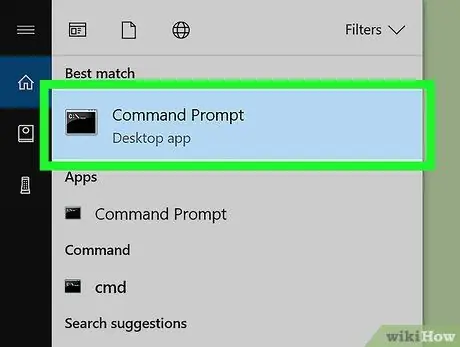
Steg 3. Klicka på Kommandotolken på Start -menyn
Detta öppnar ett nytt kommandotolkfönster.
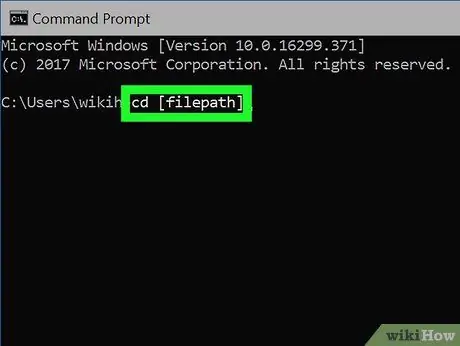
Steg 4. Skriv cd [filepath] i kommandotolken
Detta kommando låter dig navigera till mappen som innehåller exe -programmet du vill köra.
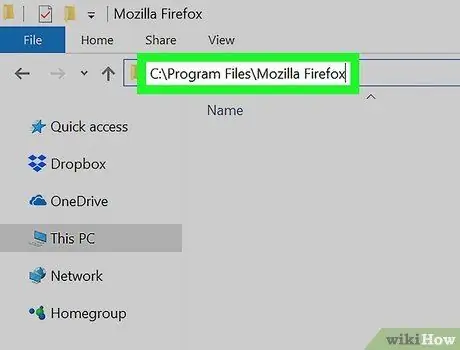
Steg 5. Leta reda på sökvägen till filen eller mappen som innehåller ditt exe -program
Öppna mappen som innehåller ditt program i ett File Explorer -fönster och kopiera eller notera sökvägen från adressfältet högst upp i fönstret.
- Om du till exempel försöker köra Mozilla Firefox kan exe -filen du vill köra vara placerad i en mapp som heter Mozilla Firefox i programfiler på skiva C.
- I det här fallet är din sökväg C: / Program Files / Mozilla Firefox.
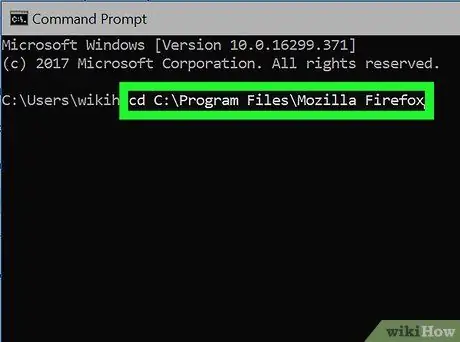
Steg 6. Ersätt [filepath] i kommandot med sökvägen till din programfil
Genom att navigera till filvägen kan du köra kommandon här och köra exe -program i den här mappen.
Om du till exempel försöker köra Mozilla Firefox kan ditt kommando här se ut som cd C: / Program Files / Mozilla Firefox
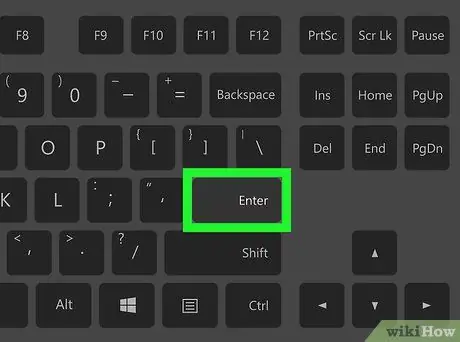
Steg 7. Tryck på Retur eller Gå tillbaka på tangentbordet.
Detta omdirigerar dig till sökvägen för den valda filen i kommandotolken.
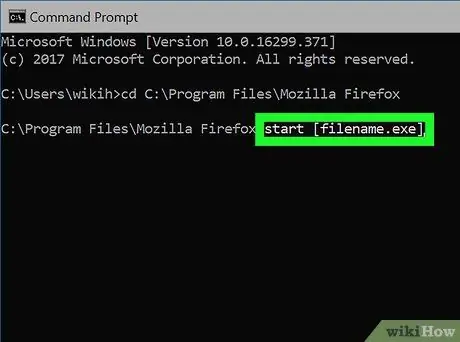
Steg 8. Skriv start [filnamn.exe] i kommandotolken
Detta kommando låter dig köra programmet från den valda filvägen.
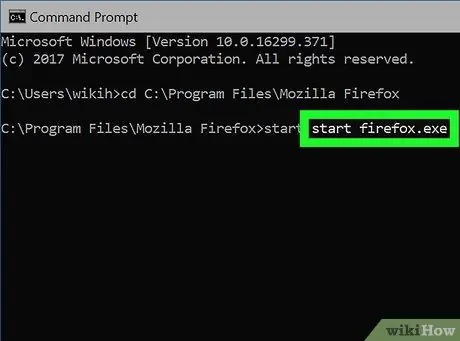
Steg 9. Ersätt [filnamn.exe] med namnet på ditt program
Det ska vara exakt samma som namnet på din exe -programfil i mappen.
- Om du till exempel kör Mozilla Firefox bör programfilen heta firefox.exe som standard.
- I det här fallet kommer ditt kommando att se ut som start firefox.exe.
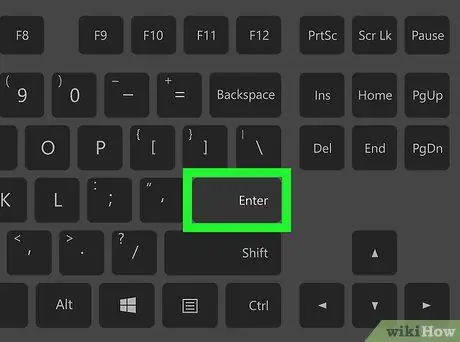
Steg 10. Tryck på Retur eller Gå tillbaka på tangentbordet.
Detta kör det valda programmet på din dator.






